
Графическая DICOM станция создания, хранения, конвертирования, обработки и визуализации медицинских изображений
.pdf
• Группа 2. Управление динамическим процессом Потоковой Обработки
2.1Управление Просмотром Потоковой Обработки ( Control )
Вэту группу входит все, что относится к элементам пошагового хождения по кадрам или проигрывания их
вавтоматическом режиме. В группу проигрывания кадров входят:
2.1.1.Граничные условия проигрывания, задаваемые кнопками (First) и (Last), при всех видах автоматического проигрывания определяется начальный FastFrame и конечный LastFrame кадры проигрывании вперед или назад.
2.1.2.Регулятор кадрового позиционирования, являющийся активным элементом прохождения по кадрам со шкалой положения кадров при пошаговом режиме.
2.1.3.Управление функциями проигрывания вперед (PlayF), проигрывания назад (PlayR), остановки (Pause), пошаговое хождение вперед (StepF), пошаговое хождение назад (StepR) и кругового хождения (Circular) по кадрам с индикацией номера кадра, который синхронно отображает визуализируемый кадр (соответствует положению шкалы кадрового позиционирования).
2.1.4.Управление скоростью проигрывания (Speed+) и (Speed-) со шкалой индикации относительной скорости и с окном отображения величины скорости в целых единицах кадров в секунду за один цикл проигрывания.
2.1.5.Управление масштабированием: при нажатии на кнопку Z (функция Zoom+) с коэффициентом масштабирования, кратными целым числам 1:1, 2:1, 3:1, 4:1…, и при нажатии на кнопку Z (функция Zoom-), с коэффициентом масштабирования, обратно пропорциональными целым числам 1:1, 1:2, 1:3, 1:4 … Вызов параллельного окна Zoom с помощью кнопки ZoomN. Отображение величины коэффициента масштабирования в окне ZoomFactor.
2.1.6.Связь с Пациент Навигатором (PATNAV) для перехода к нему и вызова загрузки кадров в специальных режимах – загрузка с масштабированием опцией LoadZ и загрузка с качественной визуализацией опцией LoadQ
Рис. 3. Панель управления потоковым проигрывателем
Шкала положения кадра в серии |
Пауза |
Скорость |
Масштаб |
|
|
|
|
|
|
|
|
Циклично |
Пошагово |
Назад |
Вперед Пошагово Уменьшение |
Увеличение |
|
Назад |
|
Вперед |
|
2.2 Загрузка Потоковой Обработки ( Loading )
Стандартная загрузка потоковой обработки кадров изображений одной серии, формат которых не превышает 1024*1024 (1k*1k), выполняются в масштабе 1:1.
2.2.1При необходимости увеличения мелких изображений форматом не более 512*512 активируется опция LoadZ, которая загружает исходные изображения в масштабе 2:1 (функция LoadZoom).
2.2.2При формате кадров изображений, превышающих 1k*1k, изображения загружаются с коэффициентом масштабирования, обратно пропорциональным целым числам (функции быстрого масштабирования) для помещения масштабированного изображения в окне визуализации.
-25 -
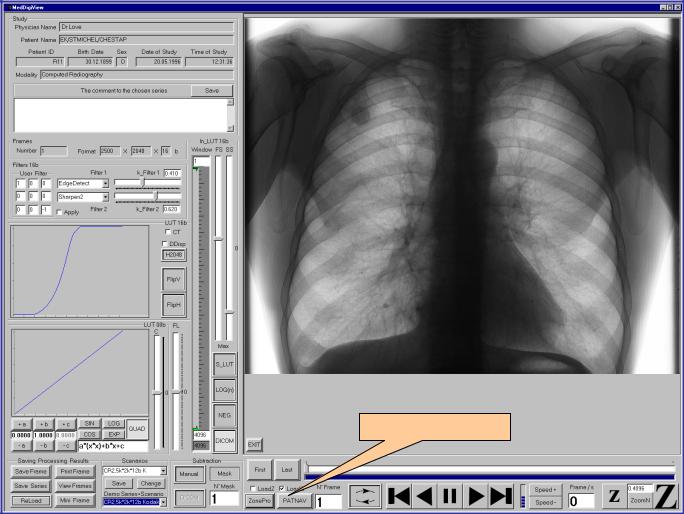
Для качественной визуализации кадры изображений загружаются с опцией LoadQ (функция качественного масштабирования LoadQual), с уменьшением изображения, отображаемого в окне 1k*1k в максимально возможный размер с дробным коэффициентом масштабирования, отображаемым в окне ZoomFactor. Эта функция подвергает изображение сложной математической обработке для исключения артефактов визуализации при масштабировании.
При включении опций LoadZ или LoadQ необходимо перейти в Пациент Навигатор нажатием на кнопку PATNAV и заново осуществить загрузку выбранной серии. Если обе функции не включены, то загрузка производится стандартным путем без масштабирования при формате до 1k*1k, и с уменьшением в целое число раз (2, 3, 4…) при большем формате кадра.
Fig. 4. Приложение в LoadZoom функции.
LoadQ for Images > 1k
2.3 Круговое и Пошаговое Проигрывание ( Playing ).
По умолчанию (в стандартной загрузке) установленные пределы проигрывания – первый и последний кадры серий. Для изменения диапазона проигрывания используются кнопки First и Last, для установки соответственно начального и конечного кадров проигрывания.
При этом, в обязательном порядке:
-Регулятором кадровой позиции устанавливают кадр начала проигрывания фиксированием его кнопкой First.
-Регулятором кадровой позиции переходят на кадр конца проигрывания фиксированием его кнопкой Last. Диапазон проигрывания ограничится номерами кадров начала и конца, которые отобразились в окне номера
кадров.
Проигрывание осуществляется пошагово в прямом и обратном направлениях нажатием соответственно на кнопки PlayF и PlayR внутри выбранного диапазона кадров. Для осуществления непрерывного проигрывания по кругу необходимо активировать кнопку Circular. Остановка осуществляется в любой момент времени кнопкой Pause, снятие с режима паузы производится нажатием на PlayF и PlayR.
По умолчанию при загрузке выбирается средняя скорость проигрывания, отображаемая на индикаторе скорости, а изменение ее в большую или меньшую сторону производится кнопками Speed+ и Speed-.
- 26 -

Величина скорости вычисляется в конце каждого цикла проигрывания и отображается как средняя скорость
вцелых числах кадров/сек, зависящая от двух факторов:
-от сложности задействованных последовательных элементов обработки и
-от вычислительной мощности процессора станции,
поэтому индикатор скорости показывает относительную величину выбираемой скорости.
Его минимальное значение не превышает 1кадр/сек, а максимальная скорость будет отображена в индикаторе как результат вычислительных возможностей станции.
Частным случаем проигрывания является пошаговое проигрывание серии кратковременным нажатием на кнопки StepF и StepR, соответственно в прямом и обратном направлениях. Нажатие на любую из этих кнопок в момент проигрывания останавливает его и переводит в режим пошагового проигрывания.
Пошаговое проигрывание не ограничено пределами начального и конечного кадров, установленных для проигрывания в автоматическом режиме, а возможно по всем кадрам серии.
При загрузке серии система по умолчанию всегда находится в пошаговом режиме проигрывания. Одновременно с пошаговым или автоматическим проигрыванием изменяется положение шкалы позиций
кадров с отображением текущего номера визуализируемого кадра.
2.4 Масштабирование ( Zooming ).
Окно потоковой обработки, куда выводится потоковое изображение, может быть подвергнуто быстрому масштабированию с коэффициентами в виде целых чисел, как в сторону уменьшения, так и в сторону увеличения изображения.
Такая манипуляция осуществляется двумя кнопками Zoom+ (Z) и Zoom- (Z) соответственно. Коэффициент масштабирования отображается в окне ZoomFactor.
Активацией кнопки ZoomN весь процесс потоковой обработки изображений может быть выведен в параллельное модальное окно Zoom, которое можно перемещать по экранам мониторов. Это позволяет переносить отображение изображений высокого разрешения на другие мониторы высокого разрешения. К окну Zoom может быть применено масштабирование теми же кнопками Zoom+ и Zoom-, как и в случае со стандартным отображением. При деактивации кнопки ZoomN окно Zoom уничтожается и процесс потоковой обработки изображений возвращается в стандартное окно визуализации. Результат обработки и процесс визуализации не зависит от того, в какое окно выводится изображение – в стандартное или Zoom. Включение опции LoadZ распространяется также и на окно Zoom.
Fig. 14. Приложение в ZoomN функции.
- 27 -
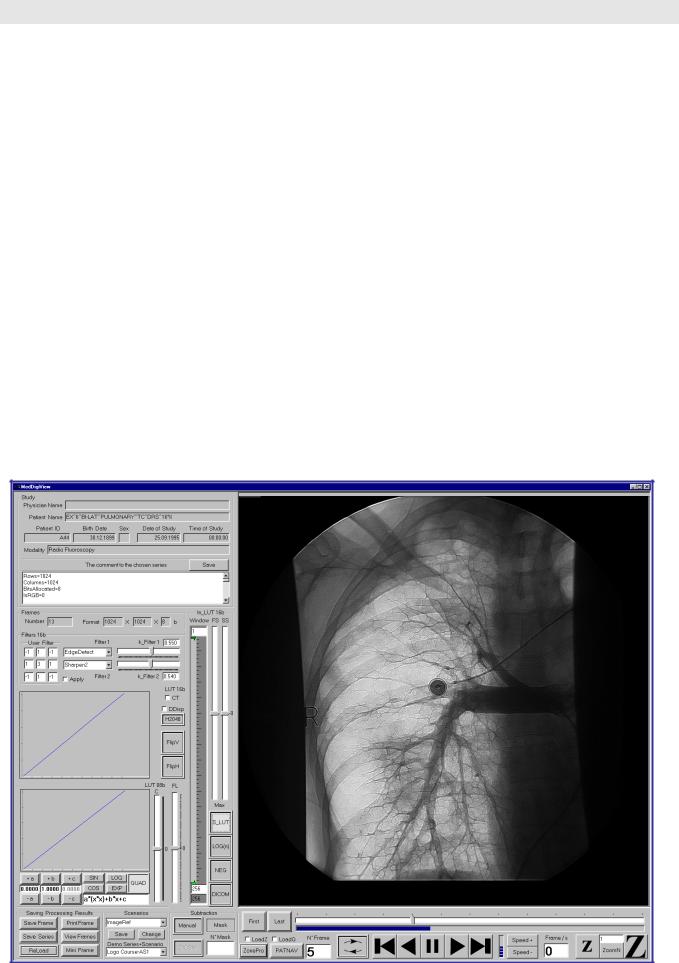
•Группа 3. Управление динамическим процессом потоковой обработки
Вгруппу входит все, что относится к управлению динамическим процессом 16-ти битной потоковой конвейерной обработки (In_Lut 16b), которую можно разделить на две подгруппы:
-16b Потоковая Обработка (полностью 16-ти битный последовательный конвейер обработки).
-8b Потоковая Визуализация результатов 16-ти битной потоковой обработки.
3.1.Подгруппа 16-ти битных функций нелинейного преобразования In_LUT16b.
Нами выделены следующие основные виды интегрированной 16 битной обработки. Описанные ниже 16-ти битные функции преобразования кадров изображений осуществляются процессорами станции.
3.1.1.Функция 16-ти битного линейного преобразования LIN_LUT активна при неактивном состоянии кнопок DICOM, LOG(n) и S_LUT одновременно. Функция реализуется сдвоенным регулятором 16битного окна, позволяет устанавливать нижние и верхние значения окна (Window), через которое преобразуются данные, проходящие линейное, S-образное или логарифмическое преобразование, результаты которого отображаются на графике LUT 16 b. Предельное значение шкалы 16-битного преобразования выводится в нижнем окне шкалы и, при необходимости, может быть изменено записью нового значения (вручную) зафиксировано нажатием на Enter. Нижние и верхние значения окна отображаются в соответствующих окнах при изменении положения соответствующих им регуляторов, определяющих нижнее и верхнее значение окна. Они также могут быть изменены вручную записью новых значений, фиксируемых нажатием на Enter. При фиксации любого из трех вышеуказанных значений или изменении положения регулятора происходит перерасчет 16-ти битных функций преобразования и изображения в соответствии с новыми параметрами.
Fig. 4. Приложение в LIN_LUT функции.
- 28 -
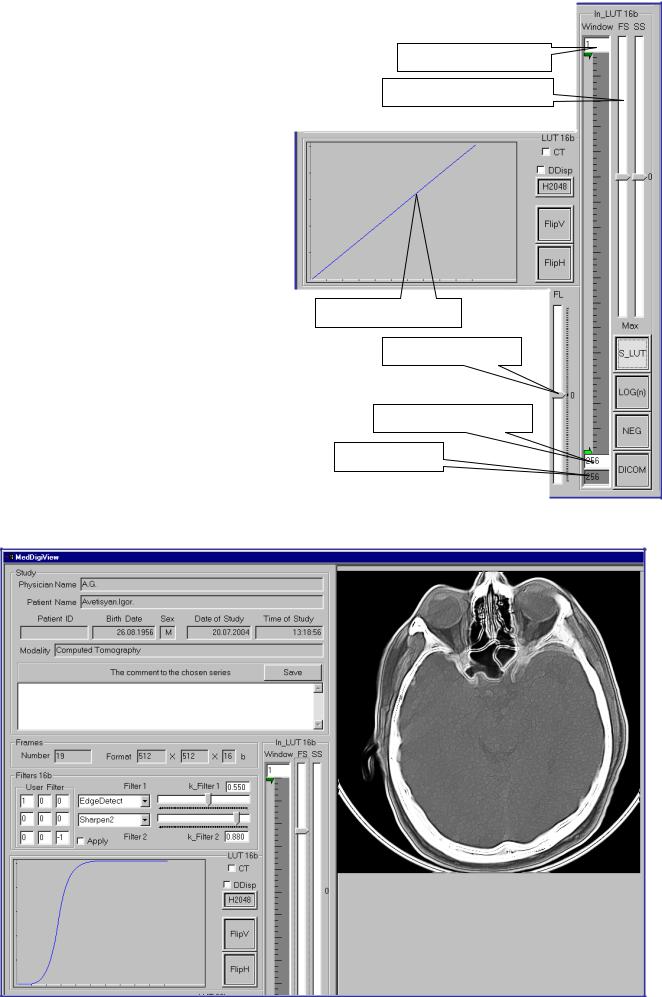
3.1.2. Функции 16-ти битного преобразова- |
Fig. 5. |
In_LUT16b функции |
|
ния DICM_LUT, выбирается при на- |
|||
|
|
||
жатии на кнопку DICOM. Функция |
|
Min.величина Window |
|
обработки связана с теми |
|
||
параметрами, которые записаны в |
|
FS & SS движки S_LUT |
|
DICOM файле, при создании его на |
|
||
аппарате. Применение функции |
|
|
|
DICM_LUT позволяет увидеть кадры |
|
|
|
серии так, как их видел пользователь, |
|
|
|
создающий DICOM файл на аппарате. |
|
|
|
3.1.3. 16-ти битная функция S-образного |
|
|
|
преобразования S-LUT, с изменяемой |
|
|
|
формой кривой преобразования, вы- |
|
|
|
бирается при нажатии на кнопку |
|
|
|
S_LUT. Функция S-образного |
|
|
|
преобразования активирует два |
|
|
|
дополнительных регулятора |
График In_LUT 16b |
||
изменения ее параметров: формы и |
|||
крутизны. Регулятор FS изменяет |
|
FL движок LnLUT |
|
форму, а регулятор SS изменяет |
|
||
крутизну S-образной кривой, что |
|
|
|
позволяет генерировать функции |
|
|
|
преобразования начиная с экспо- |
|
Max.величина Window |
|
ненциальной кривой до |
|
||
логарифмической, проходя через S- |
|
|
|
образную во всех ее разных видах. |
Limit Window |
||
Fig. 6. Application of 16b S-LUT Function
- 29 -

3.1.4.16-ти битная функция логарифмического преобразования LnLUT по основанию натурального логарифма выбирается при нажатии на кнопку LOG(n). Регулятор FL изменяет форму и параметры кривой логарифмирования, что позволяет генерировать функции логарифмического преобразования кадров.
Fig. 7. Приложение в 16b LnLUT функции.
3.1.5.16-ти битная функция преобразования негатив-позитив NEG/POS выбирается при нажатии на кнопку NEG. Независимое применение функции NEG/POS, в отличие от функций DICM_LUT, S-LUT и LnLUT, каждая из которых может быть выбрана только с отключением двух других, позволяет в любой момент инвертировать изображение на негативное по отношению к предыдущему. Таким образом происходит переключение между негативным и позитивным видом отображения кадров.
Fig. 8. Приложение в 16b NEG/POS функции.
3.1.6.16-ти битная функция поворота изображений по горизонтали FlipHoriz производится нажатием на кнопку FlipH, а 16-ти битная функция поворота изображений по вертикали FlipVert производится нажатием на кнопку FlipV. Возврат изображений в положение загрузки производится при отжатии кнопок FlipH и FlipV.
Fig. 8. Flip функции.
3.2.Подгруппа 8-ти битных функций визуализации LUT08b результатов 16-ти битной потоковой об-
работки, различающиеся по назначению: функции нелинейных аппаратных преобразований и функции аппаратного масштабирования.
-30 -
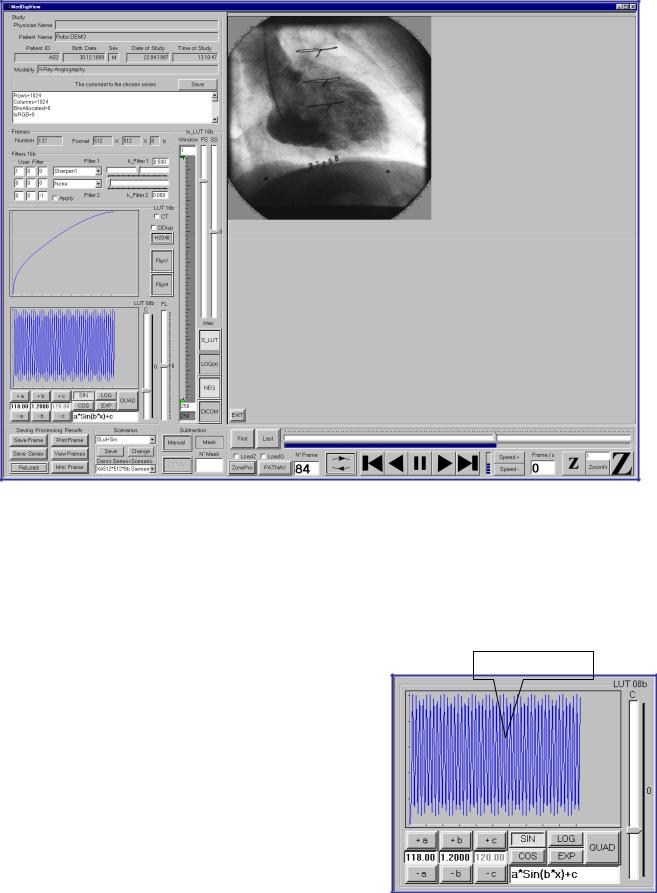
Fig. 9. Приложение в 8b SIN функции.
3.2.1.Функции 8-ми битных нелинейных аппаратных преобразований.
Выбираются из списка с отображением формулы, графика и трех регулируемых коэффициентов, входящих в формулу функции, причем выбираема только одна функция, где:
-a, b и с представляют собой параметры функции преобразования,
-x и y являются входными и выходными значениями функций преобразования.
При наличии специализированных графических адаптеров эти функции выполняются графическим процессором в реальном масштабе времени, без использования процессорных мощностей станции. В составе 8-ми битных функций визуализации имеются три непериодические 8-битные функции нелинейных преобразований:
- Функция квадратичного преобразования QUAD, График LUT08b описываемая квадратичной функцией типа
y=ax2+bx+c,
-Функция логарифмического преобразования LOG, описываемая логарифмической функцией типа y=a*Logb(x)+c,
-Функция экспоненциального преобразования EXP,
описываемая экспоненциальной функцией типа y=a*bx+c.
Идве тригонометрические 8-битные функции нелинейных преобразований:
-Синусоидальная функция преобразования SIN типа y=a*Sin(bx)+c.
-Косинусоидальная функция преобразования COS
типа |
Fig. 10. LUT 08b функции. |
y=a*Cos(bx)+c.
Параметры a, b и c 8-ми битных функций визуализации имеют свои регуляторы, изменяющие их значения как в положительную, так и в отрицательную сторону. При вызове определенной функции из предварительных установок приходят значения параметров a, b и c, которые прописаны в началь-
- 31 -
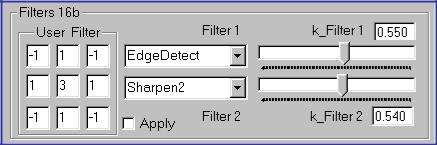
ном сценарии и выявлены как наиболее оптимальные начальные параметры. Результат работы 8-ми битных функций визуализации отображается на графике LUT 08b.
Значения параметров a, b и c могут быть быстро изменены вручную, записью соответствующих чисел в окна, а значение параметра c изменяется быстро соответствующим регулятором. Медленное (пошаговое) изменение параметров a, b и c производится соответственно кнопками (+a), (+b) и (+c) в положительную сторону и кнопками (-a), (-b) и (-c) соответственно в отрицательную.
Необходимо учитывать, что применение тригонометрических функций сильно изменяет спектр изображения, и применение его не для всех видов изображений дает качественные результаты визуализации (о применении фильтров тригонометрических функций см. (……).
3.2.2.Функции аппаратного масштабирования (аппаратных геометрических преобразований). Аппаратное масштабирование активируется при не активной кнопке ZoomN и нажатии на кнопку Z, работает только на одно мониторной станции. При этом происходит увеличение всего экранного изображения с коэффициентом масштабирования ZoomFactor равным 2.0, перемещение изображения по экрану дисплея производится при помощи мышки. Возврат изображения в исходное состояние происходит при нажатии на кнопку Z. В случае двух мониторного режима …………………
3.3.Подгруппа состоит из трех последовательных 16 битных фильтров Filters 16b,
Fig. 11.
Filters16b функции.
два из которых выбираемы из списка, и один пользовательский фильтр, матрицу которого можно задать вручную. Для потоковой фильтрации может
быть применено до 3-х фильтров последовательно. Необходимо учитывать, что фильтры работают в порядке их нумерации, т.е. сначала User фильтр, потом фильтр 1 и далее фильтр 2.
3.3.1. Первые два фильтра Filter1 и Filter2 выбираются из 8 позиций стандартных фильтров:
None |
– |
The filter is not active. |
|
Sharpen1 |
– Sharpness. |
||
|
Sharpen2 |
– High Sharpness. |
|
|
Smooth |
– |
Blurring. |
EdgeHorizontal – Horizontal Gradient.
|
EdgeVertical |
– |
Vertical Gradient . |
|
EdgeDetect |
– |
Full Gradient. |
EdgeLaplasian1 – Laplasian1.
EdgeLaplasian2 |
– Laplasian2. |
Первые два фильтра при позиции None не активируются, а при выборе конкретного вида фильтра сразу применяются в конвейере потоковой обработки кадров.
3.3.2.Регуляторы взвешенной фильтрации k_Filter1 и k_Filter2 работают соответственно с фильтрами Filter1 и Filter2. Значения примененных уровней взвешенной фильтрации выводятся в соответствую-
щие окна.
-При работе без фильтров Filter1 и Filter2 применяется k_Filter1=0 и k_Filter2=0 соответственно.
-Для Filter1 при работе с фильтрами Sharpen1, Sharpen2 и Smooth применяется k_Filter1=100.
-Для Filter2 при работе с фильтрами Sharpen1, Sharpen2 и Smooth применяется k_Filter2=100.
-Для Filter1 при работе с фильтрами EdgeHorizontal, EdgeVertical, EdgeDetect, EdgeLaplasian1 и EdgeLaplasian2 применяется весь диапазон регулировок 0<= k_Filter1<=100 с шагом равным 1.
-Для Filter2 при работе с фильтрами EdgeHorizontal, EdgeVertical, EdgeDetect, EdgeLaplasian1 и EdgeLaplasian2 применяется весь диапазон регулировок 0<= k_Filter2<=100 с шагом равным 1.
3.3.3.Назначаемый пользователем фильтр User Filter, который заполняется по умолчанию из специальных установок системы, параметры которого могут быть заменены пользователем по своему усмотрению для решения конкретных задач потоковой обработки. Включается User Filter в работу конвейера потоковой обработки кадров активацией опции Apply.
-32 -
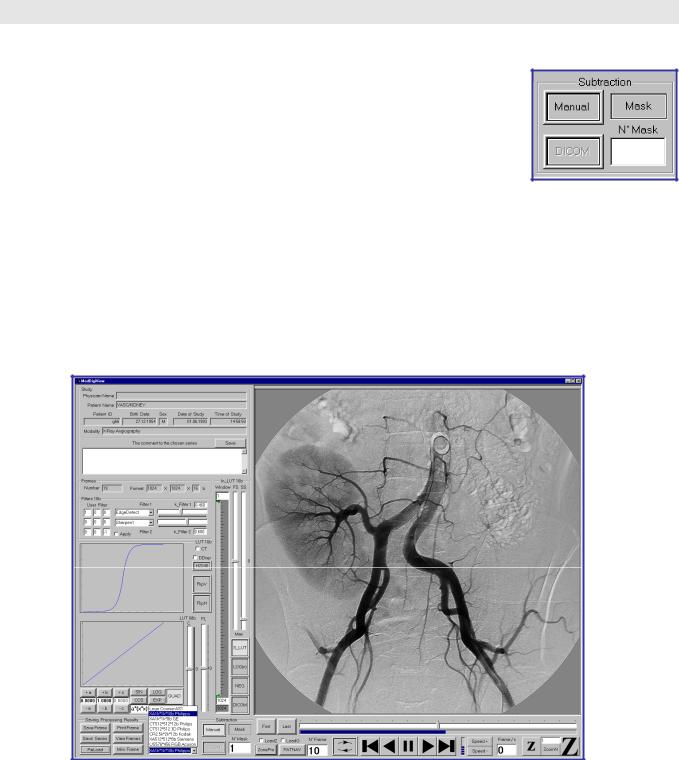
•Группа 4. Специализированные манипуляции потоковой обработки
Вданной группе сосредоточены:
Fig. 12. DSA функции.
4.1.Подгруппа Субстракции для работы в режиме DSA - (Digital Subtraction Angiography).
4.2.Подгруппа Сценариев потоковой обработки кадров.
4.3.Подгруппа сохранения результатов потоковой обработки.
4.4.Подгруппа специализированных Опций потоковой обработки.
4.1.DSA mode (Digital Subtraction Angiography Playing)
Режим цифровой субстракционной ангиографии (DSA) может быть реализован двумя способами:
-Ручной способ (Manual), когда пользователь вручную выбирает маску и определяет начальный и конечный кадры с контрастом, подлежащие проигрыванию в режиме DSA.
-Автоматический способ (DICOM), когда параметры проигрывания и масок берутся из DICOM файла. Процесс создания DSA разделяется на два этапа:
-Выбор регулятором кадрового позиционирования кадра маски с указанием ее номера.
-Выбор вида ручной субстракции или автоматической по DICOM критерию (если он существует).
Fig. 13. Приложение в 16b DSA Mode и с 16b S_LUT функцией.
Ручной пользовательский способ создания DSA начинается с инициализации кнопки Mask и назначением кадра маски путем нахождения нужного кадра с помощью регулятора кадровой позиций и фиксированием этого значения кнопкой Last. При этом номер кадра маски отобразится в окне (N° Mask).
Нажатием на кнопку Manual мы переходим в режим DSA.
Диапазон проигрывания при DSA определяется аналогично диапазону проигрывания, описанному ранее в разделе Playing, при этом номер начального кадра проигрывания не может быть меньше номера кадра маски. Все элементы проигрывания работают аналогично стандартному варианту проигрывания.
В процессе проигрывания, записью в окно N° Mask может быть установлен номер любого кадра, который становится маской и автоматически применяется при DSA (динамическое назначение маски).
Автоматический метод DSA заключается в том, что каждому кадру с контрастом сопоставляется один из кадров маски, что должно быть прописано в DICOM файле. Таким образом, определяются начальные и ко-
- 33 -
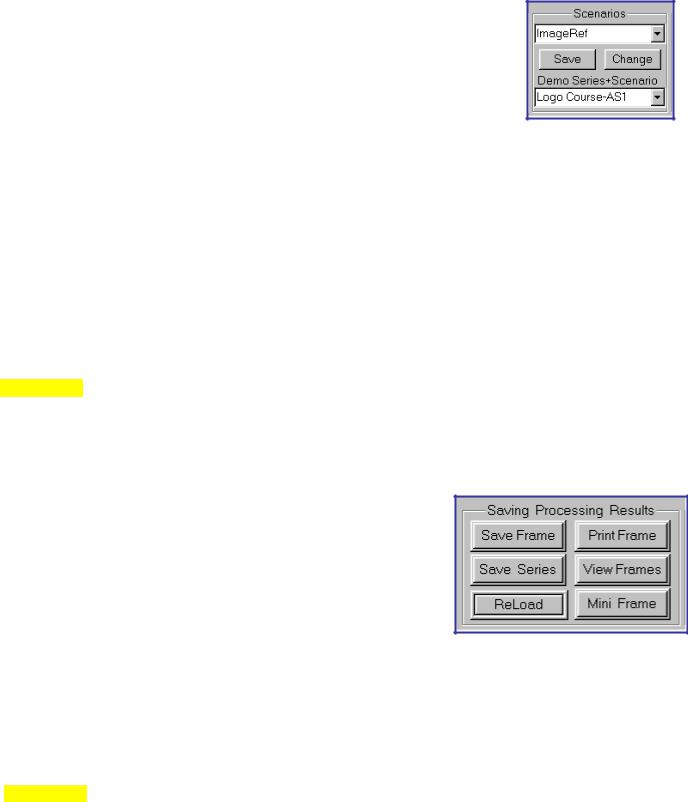
нечные кадры диапазона проигрывания и соответствующие каждому кадру с контрастом кадры маски. Эта функция будет активна только в случае наличия в DICOM файле необходимых параметров.
Режимы DSA могут быть визуализированы в окне Zoom, с требуемым масштабированием, все режимы проигрывания остаются такими же, как и в стандартном варианте.
4.2. Сценарии ( Scenarios )
Fig. 13 Scenarios функции.
Сценарием (Scenario) в системе потоковой обработки называется совокупность параметров и признаков, позволяющие при подъеме той же серии кадров и применении этих параметров и признаков получить идентичное изображение на любой станции под управление потоковой обработки.
Параметры Сценариев набираются из группы потокового проигрывания, группы 16-ти битной и 8-ми битной обработки из подгруппы субстракции. Сценарий, как результат манипуляций пользователя, сохраняется под определенным именем в GDB для конкретной серии кадров.
Любой сценарий серии может быть вызван из GDB для визуализации на любой станции потоковой обработки путем выбора его из листа созданных сценариев. По умолчанию всегда существует нулевой сценарий, прописанный в специальных установках, применение которого (выбор) возвращает изображение в состояние загрузки кадров.
В GDB предусматривается создание до 8-ми сценариев на каждую DICOM серию. Функция изменения сценариев, недоступная в стандартном варианте, может быть открыта и количество сценариев на серию может быть изменено по отдельному согласованию.
При работе без GDB Сценарий запоминается как файл и вызывается через интерфейс FileOpen диалога, контролируемого пользователем. Файлы Сценариев сохраняются в специальной директории Сценариев в поддиректории с именем ID пациента, как файл, свободно назначаемый пользователем. Вызов сценария осуществляется через поиск в интерфейсе FileOpen диалога самим пользователем.
Примечание: Сценарий всегда привязан к конкретной серии съемок и ее обработке.
4.3. Сохранение Результатов Обработки ( Saving Processing Results ).
В подгруппу сохранения результатов обработки входит: |
Fig. 13. Saving функции. |
4.3.1.Создание и сохранение значимого кадра серии в Пациент Навигаторе по выбранному кадру в потоковой обработке. Осуществляется нажатием на кнопку Mini Frame. Эти изображения берутся из специального описателя DICOMDIR, или генерируются из средних кадров серии при первом просмотре, или могут быть созданы в потоковой обработке, путем выбора требуемого обрабатываемого кадра на экране, с последующим конвертированием его в формат значимого кадра
для GDB. В Пациент Навигаторе при вызове серий конкретного пациента происходит визуализация каждой серии путем вывода на экран значимых кадров по каждой серии.
4.3.2.Создание и сохранение обработанного кадра производится вызовом опции SaveFrame. Нажатием на кнопку Save Frame происходит сохранение видимого обрабатываемого кадра в графическом формате Tiff в 8 битном варианте для черно-белых изображений и в 24-х битном варианте для цветных RGB изображений. В специальной директории, прописанной в установках системы и в поддиректории (в случае работы с GDB) с параметрами ID пациента сохраняются любые отобранные файлы по конкретному пациенту, отобранные во всех его сериях, независимо от вида исследования.
Примечание:
На каждый кадр серии может быть сохранен только один файл, как результат обработки. Каждое новое сохранение вызовет перезапись файла сохраненного ранее результата обработки данного кадра, если такой существовал.
- 34 -
